- FeliCaは、完全なセキュリティを保証するものではありません。
- 本機では、Edy機能搭載カードをサポートしています。
非接触ICカード技術方式「FeliCa」とは、電子マネー、交通機関のプリペイドカード、各社のポイントカードなどに採用されているICカード規格のひとつです。非接触型なので本機の「FeliCaポート」やお店の読取装置、改札機にかざすだけで使えます。
本機で使えるのは「FeliCa対応カード」と「FeliCa対応携帯電話」です。
パスワードを使った従来のセキュリティよりも、さらに強固なセキュリティ機能を実現し、本機の不正使用や情報の漏洩を防止します。
FeliCa対応カードをかざすだけで、Windowsのログオンやスクリーンセーバーのロックが解除できます。パスワードを入力するよりも、すばやい認証操作が可能です。
セキュリティチップ機能を搭載したモデルでは、Webページ内にあるログオンフォームへのパスワード入力やID入力を、FeliCa対応カードでの認証に代替できます。
|
| 上記の機能を使用するには、「FeliCa Port Software」をインストールした後、NASCA(NEC Authentication Agent)のインストールが必要です。詳しくは、アプリケーションCD-ROMの「NASCA」フォルダの「NASCA User's Guide.pdf」をご覧ください。 |
「FeliCaポート」を使用するには、「FeliCa Port Software」のインストールが必要です。
次の手順で「FeliCa Port Software」をインストールしてください。
| Windows Vistaを使用している場合で、手順の途中で「ユーザー アカウント制御」画面が表示されたときは、画面の表示を確認し操作してください。 |
| 「ユーザー アカウント制御」について |
以上で、「FeliCa Port Software」のインストールは完了です。
「FeliCaポート(外付け)」が添付されているモデルの場合、本機に添付されている「FeliCaポート(外付け)」のプラグを、本機のUSBコネクタに接続してください。
| 「FeliCaポート(外付け)」は、市販のUSBハブなどに接続しないでください。接続すると、正常に動作しない場合があります。 |
|
FeliCa対応カードのかざし方を説明します。
FeliCa対応カードの中心を、「FeliCaポート」の「FeliCaプラットフォームマーク」に合わせて置いてください。FeliCa対応カードは裏表どちらでも読み取れます。

|

|
「FeliCaポート(外付け)」の場合、Activeランプで動作状態を確認できます。
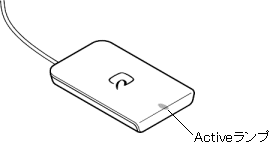
Activeランプが点滅している場合、「FeliCaポート(外付け)」は動作中です。

「FeliCaポート(外付け)」で、同じFeliCa対応カードを続けて使う場合、カードホルダーを使ってカードを固定すると便利です。
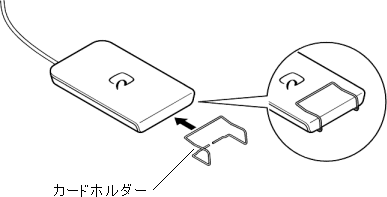
カードホルダーを矢印の方向に差し込んでください。
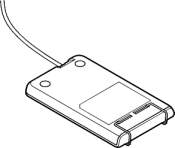
「FeliCaポート(外付け)」の背面にある溝に、カードホルダーがはまるようにセットしてください。

FeliCa対応カードを、「FeliCaポート(外付け)」に取り付けてください。
| FeliCa対応カードを「FeliCaポート(外付け)」に固定せずにかざして使う場合は、カードホルダーを取り外してください。 |
「FeliCa Port Software」のアンインストールは次の手順で行います。
| 手順の途中で「ユーザー アカウント制御」画面が表示された場合は、画面の表示を確認し操作してください。 |
| 「ユーザー アカウント制御」について |
以上で、「FeliCa Port Software」のアンインストールは完了です。
以上で、「FeliCa Port Software」のアンインストールは完了です。
FeliCa対応カードをかざしても何も反応しない、データを読み取れない。 |
「FeliCaポート(外付け)」が添付されているモデルの場合、本機のUSBコネクタに「FeliCaポート(外付け)」が接続されているか確認してください「「FeliCaポート(外付け)」の取り付け方」をご覧になり、本機のUSBコネクタと「FeliCaポート」を接続しなおしてください。 カードを正しくかざしているか確認してください「FeliCa対応カードのかざし方」をご覧になり、正しくかざしてください。また、カードの向きを変えて何度か試してください。 お使いのカードが本機の「FeliCaポート」に対応しているか確認してくださいお使いのカードに記載されている発行元に確認してください。 自己診断機能を使って、「FeliCaポート」が正常に動作しているか確認してください次の手順に従って操作してください。
自己診断の結果、ポート診断欄に「NG」と表示された場合は、NEC 121コンタクトセンターにお問い合わせください。
|